Photoshop怎么删除自定义的图案
1、点击打开Photoshop的【编辑】菜单。
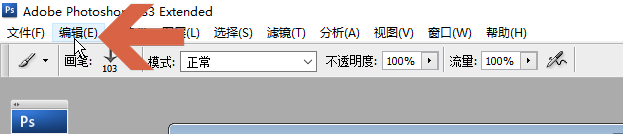
2、点击编辑菜单中的【预设管理器】。
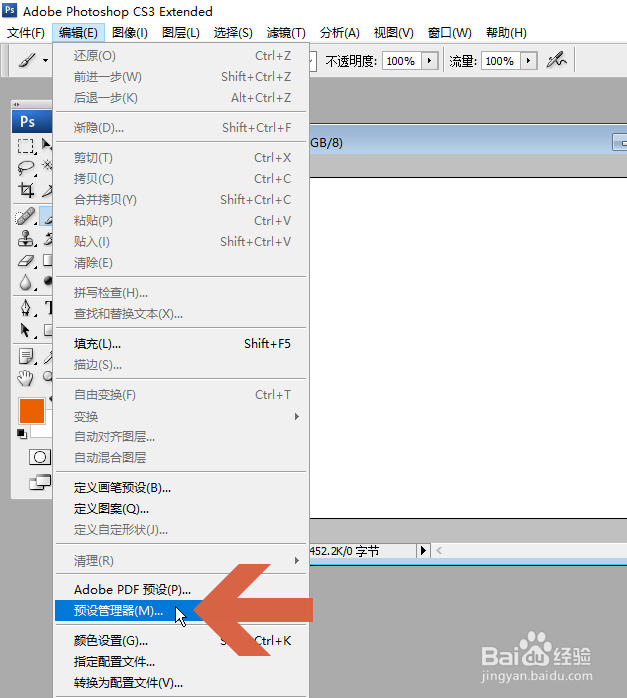
3、点击预设管理器中图示的下拉框。
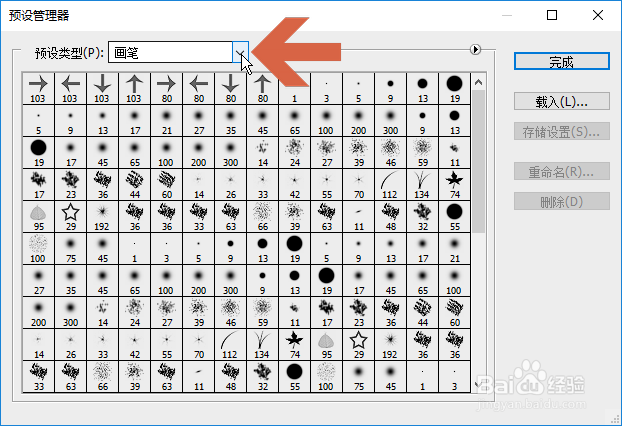
4、点击下拉列表中的【图案】。
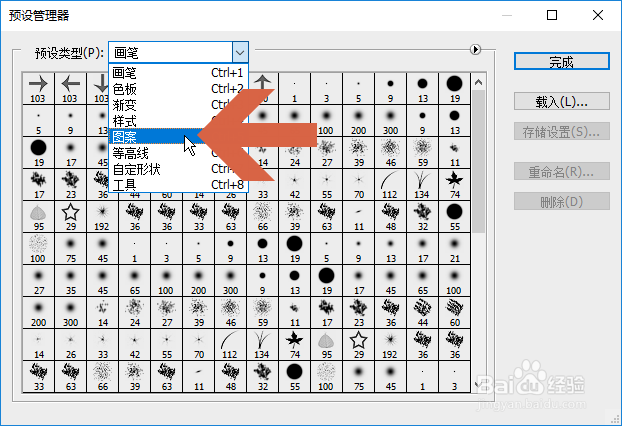
5、在要删除的图案上点击鼠标右键。
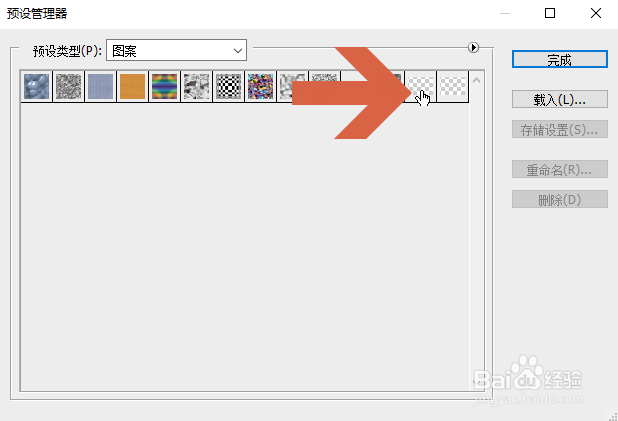
6、点击右键菜单中的【删除图案】。
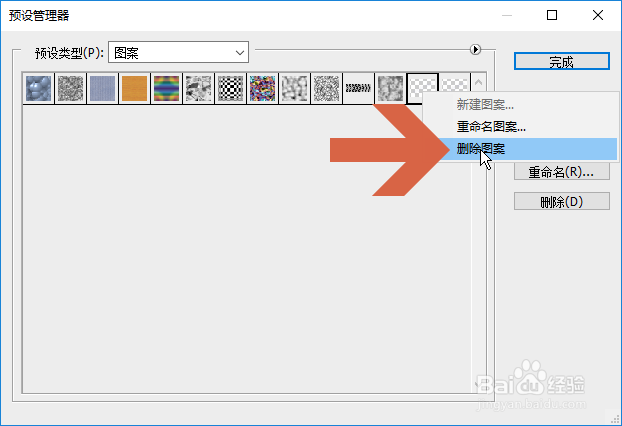
7、然后点击完成按钮关闭对话框即可。

1、点击打开Photoshop的【编辑】菜单。
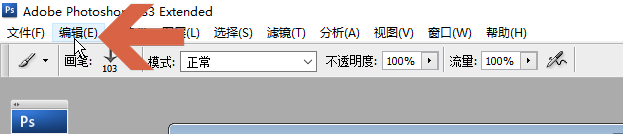
2、点击编辑菜单中的【预设管理器】。
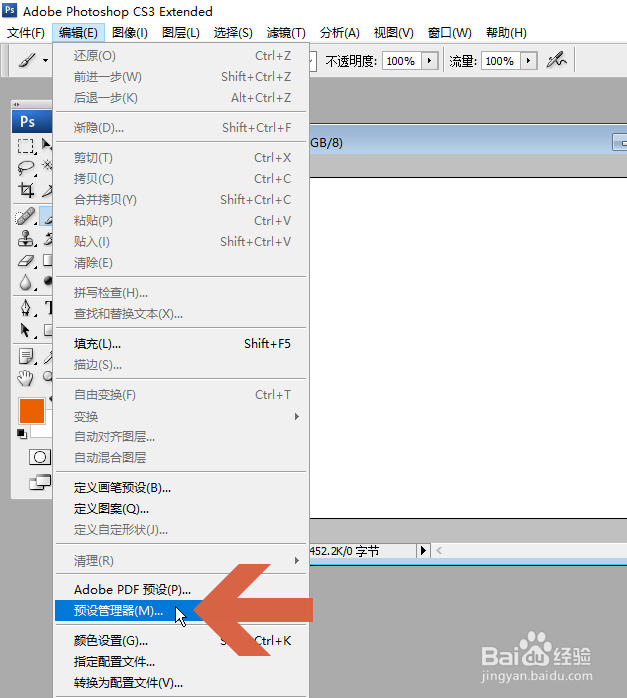
3、点击预设管理器中图示的下拉框。
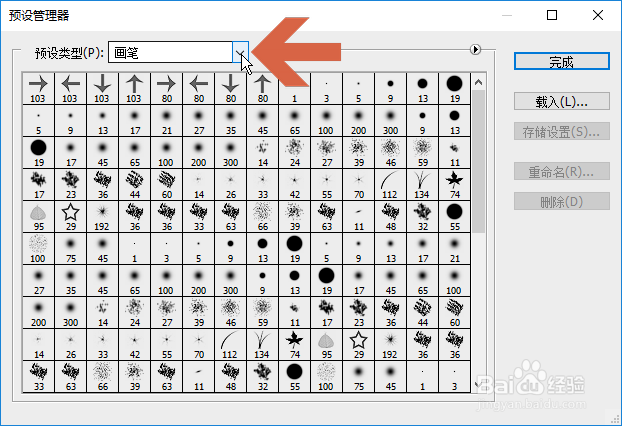
4、点击下拉列表中的【图案】。
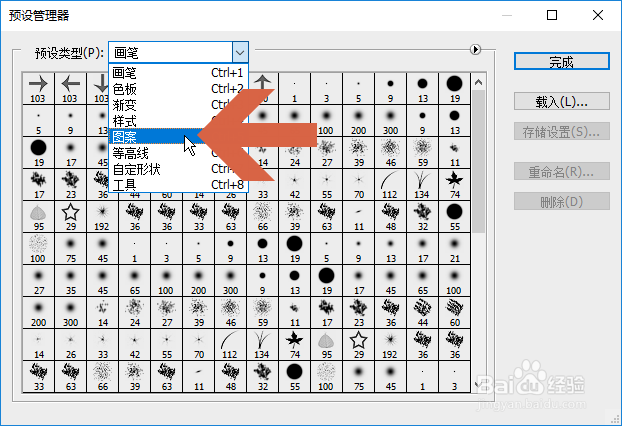
5、在要删除的图案上点击鼠标右键。
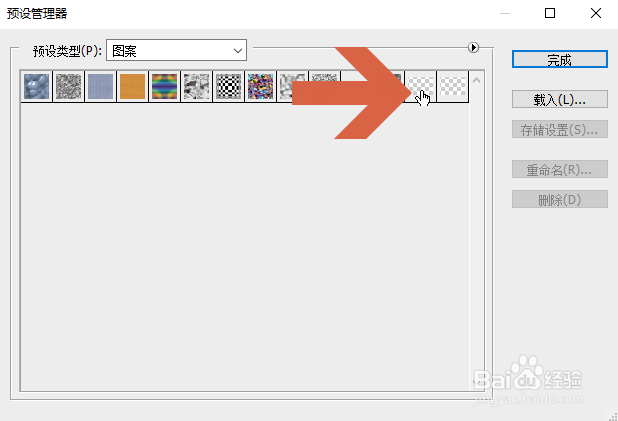
6、点击右键菜单中的【删除图案】。
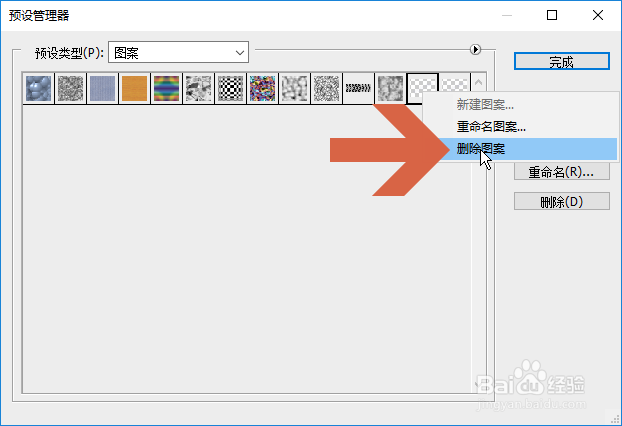
7、然后点击完成按钮关闭对话框即可。
